場合によっては、CAFのようななじみのないファイル形式を使用すると、ユーザーが再生をためらうことがあります。この種のオーディオファイルは、一般的なデバイスでは認識されていません。その結果、ユーザーはこのファイルを楽しむためだけに時間をかけて探索することになります。他の人が追加のメディアプレーヤーを購入することを選択するにつれて、多くの人はフォーマットをCAFからM4Aに変更するというより実用的な方法を選びます。この投稿では、CAFからM4Aへのオーディオタスクだけでなく、技術的なニーズを満たすために実際に他のカテゴリでも専門家が好む素晴らしいツールについて説明します。
パート1。CAFとM4Aについての簡単な紹介
この記事は、CAFとM4Aについて十分な知識を持っていることから始めましょう。このようにして、あなたはあなたがする必要がある理由を決定します CAFをM4Aに変換する。これらのオーディオファイルは両方ともAppleInc。によって開発されており、どちらもロスレス圧縮内で高品質を含んでいます。ただし、Core Audio FormatまたはCAFはデバイスとの互換性が高いため、使用率が低くなります。一方、M4AのMPEG-4オーディオは、品質とファイルサイズだけでなく、CAFと比較してデバイスでの互換性が広いことから、現在広く使用されています。
パート2。WindowsまたはMacでCAFをM4Aに変換する方法
以前に提供された情報では、WindowsやMacなどの最も一般的に使用されるOSでサポートされているユニバーサルツールが必要です。このため、変換タスクを驚くほど支援する最高のデスクトップソリューションの中から最高のものを集めました。
この素晴らしいものを紹介します AVAideビデオコンバーター、はい、それはオーディオファイルでも見事に機能するビデオコンバーターです。このソフトウェアは、専門家が愛する素晴らしい機能を備えています。さらに、それはそれが持っている加速技術のためにビデオとオーディオファイルを即座に魔法のように変換します。オーディオファイルをまとめて変換し、品質に影響を与えることなく、分割、マージ、および圧縮することで拡張します。さらに、変換だけでなく、パーソナライズされた映画、コラージュビデオ、リッピングDVDなどを作成するためのメディアでもあるため、保持する価値もあります。興奮を抑えるために、CAFをM4Aに完全に変換する方法について以下の手順をすべて見てみましょう。
ステップ1ダウンロードしてPCにインストールする
PCにソフトウェアをダウンロードしてインストールします。これを行うには、下のダウンロードボタンをクリックして起動します。
ステップ2CAFファイルをアップロードする
起動したら、フラグアンドドロップスタイルでCAFファイルをインターフェイスに追加します。このための別のオプションは、をクリックすることです 追加ファイル メインインターフェイスのボタン。驚くべきことに、フォルダ全体をアップロードして、かさばる変換を行うこともできます。

ステップ3M4Aに設定
CAFをM4Aに固定するには、 すべてをに変換 ボタンをクリックし、下のフォーマットからM4Aを選択します オーディオ。個別の設定については、クリックするだけです 矢印 各ファイルのドロップダウンボタンをクリックして、同じことを行います。

ステップ4今すぐ変換を開始する
先に進み、をクリックします すべて変換 ボタンをクリックして、変換プロセスを開始します。クイックプロセスが完了するのを待ち、変換されたファイルを精査します。

ステップ5変換されたファイルを精査する
を見て変換されたファイルを確認してください 変換された タブ。変換されたすべてのファイルは自動的にコンピュータドライブに保存されます。場所を見つけるには、フォルダの画像をクリックします。

- 迅速な変換プロセス。
- インターネットがなくても使えます。
- オーディオファイルを強化するための多数の便利な機能を備えています。
- 一度に無数のファイルを変換できます。
- 300以上のファイル形式をサポートしています。
パート3。オンラインコンバーターでCAFをM4Aに変換する方法
オンラインCAFからM4Aへのコンバーターをご希望の場合は、人気のあるWebベースのソリューションの3つを以下に示します。
1. CloudConvert
リストの最初はCloudconvertです。このオンラインツールは、CAFやM4Aなどのオーディオファイルを変換するための信頼できるツールです。さらに、この用途の広いツールは、プレゼンテーション、電子書籍、画像などの他の変換カテゴリもユーザーに提供します。URL、コンピュータードライブ、ドロップボックスからファイルをインポートすることは、このツールのもう1つの利点です。それで、これ以上の苦労をせずに、このCloudConvertがどのように変換されるかを見てみましょう CAFをM4Aに変換します.
ステップ1CAFファイルを添付する
[ファイルの選択]ボタンを押して、CAFファイルをアップロードします。
ステップ2出力をプリセット
をタップします [変換]ボタン、次にM4Aを出力として選択します。
ステップ3変換を開始します
をクリックして変換プロセスを開始します 変換 ボタン。プロセスが終了するのを待ってから、変換されたファイルをダウンロードします。
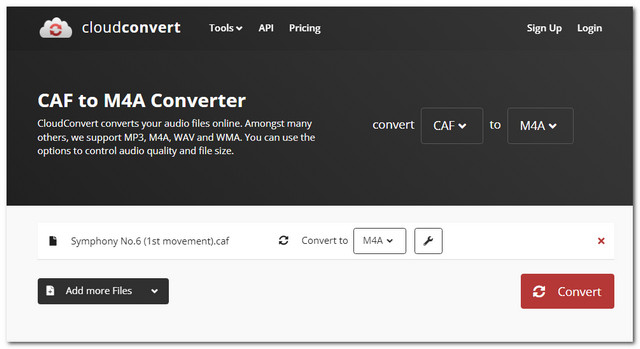
- ダウンロードする必要はありません
- フレキシブル
- インターネットなしでは使用できません。
- 変換プロセスはそれほど速くありません。
- 出力設定は利用できません。
2. ZamZar
ZamZarは、オンラインのもう1つの信頼できるCAFからM4Aへのコンバーターです。前のものと同様に、ZamZarもさまざまな変換分類に対応しています。ただし、このオンラインツールでは、無料サービスのファイルサイズが50MBに制限されています。さらに体験するには、有料版を登録して取得する必要があります。一方、以下の手順でどのように機能するかを確認してください。
ステップ1CAFファイルをアップロードする
をタップします 追加ファイル ボタンをクリックして、CAFファイルをアップロードします。
ステップ2M4Aにプリセット
クリック に変換 タブをクリックし、出力としてM4Aを選択します。
ステップ3今すぐ変換
最後に、をタップして変換プロセスを開始します 今すぐ変換 ボタン。プロセスが終了するのを待ってから、変換されたファイルをダウンロードします。
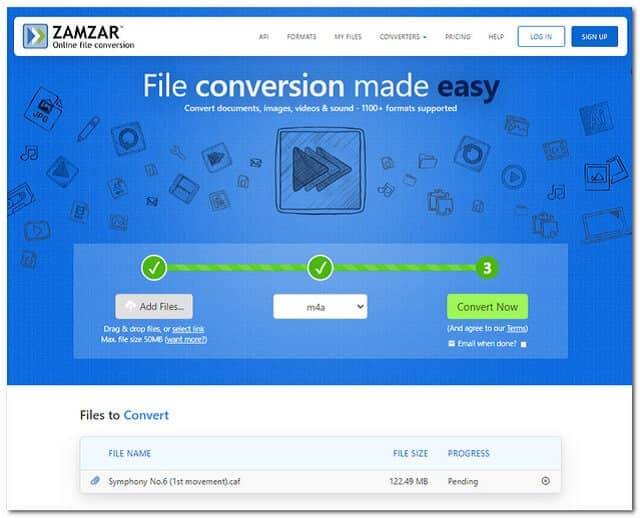
- フレキシブル
- ダウンロードせずにご利用いただけます。
- インターネットに依存
- 出力を強化するための設定はありません。
- 変換プロセスはどういうわけか動きが遅いです。
- 限られた無料の変換で。
3. FreeConvert
最後に、FreeConvertがあります。このオンラインツールは、URL、コンピューター、ドロップボックス、またはGoogleドライブから派生した複数のファイル形式をサポートしています。 CAFをM4Aに変更します FreeConvertを無制限に使用できます。このオンラインツールを適切に使用する方法については、以下の手順に従ってください。
ステップ1CAFファイルをインポートする
をタップします ファイルを選択 ボタンをクリックして、CAFファイルを添付します。
ステップ2M4Aを出力として選択します
クリック に変換 タブをクリックし、オーディオフォーマットリストからM4Aを選択します。
ステップ3M4Aに変換
クリックしてファイルの変換を開始します M4Aに変換 タブ。完了するのを待ってから、完成したファイルをダウンロードします。
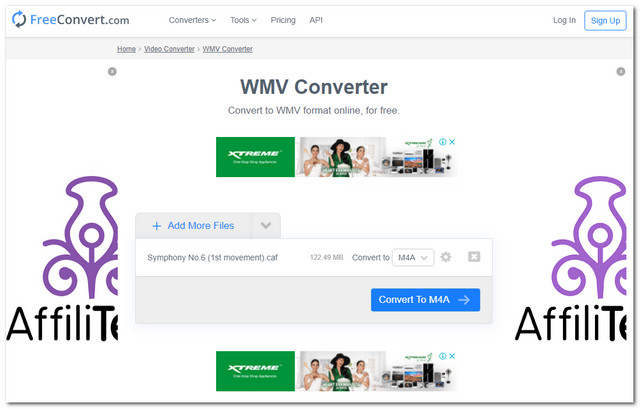
- 利用可能な設定で。
- 500以上のファイル形式をサポートしています。
- インターネットなしでは機能しません。
- ウェブページにはたくさんの広告があります。
- 変換プロセスはそれほど迅速ではありません。
パート4。CAFおよびM4Aに関連するFAQ
どのプレーヤーがCAFファイルをサポートしていますか?
Quicktime Player、Audacity、およびVLCを使用してCAFファイルを開くことができます。
複数のM4Aをオンラインで無料でMP3に変換することもできますか?
もちろん。オンラインでM4AからMP3への一括変換を体験したい場合は、 AVAide Free Converter.
どちらが良いですか? MP3またはM4A?
品質と圧縮に関しては、MP3はM4Aに勝るものはありませんでした。
この記事で取り上げるすべての変換ソリューションは信頼できます。完璧なものはありません。すべてに欠点があります。あなたの愛情を得るのはパフォーマンスの問題です。リストの最初として、 AVAideビデオコンバーター とりわけ優位性を持っているので、それを信じてみてください。
ロスレス品質での変換のために350以上のフォーマットをサポートする完全なビデオツールボックス。
ビデオ変換ソリューション
- Windows7 / 8でMP4をWindowsムービーメーカーに変換する方法
- PC / Macx用のトップ7MKVからAVIへのコンバーターアプリケーション
- MOVをiPhoneビデオに簡単に変換するための検証済みの方法
- MOVビデオファイルをWebM形式に変換する2つの簡単な方法
- MP4ビデオをSWF形式に変換するためのトップ3の簡単な方法
- 品質を損なうことなくMOVをOGGに変換する3つの簡単な方法
- PC / MacでMOVをWMAに変換するためのステップバイステップガイド
- MP4ビデオをM4A形式に変換するための具体的なガイド
- デスクトップまたはオンラインでMP4をDivXに変換する3つの簡単な方法
- PC / MacでMP4をWMAに変換するのに役立つ具体的なガイド



 安全なダウンロード
安全なダウンロード


